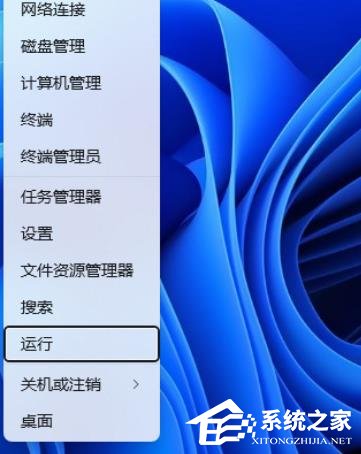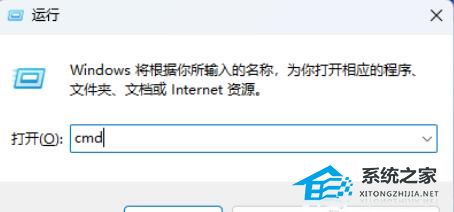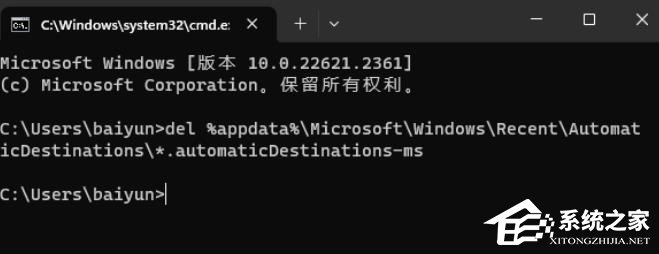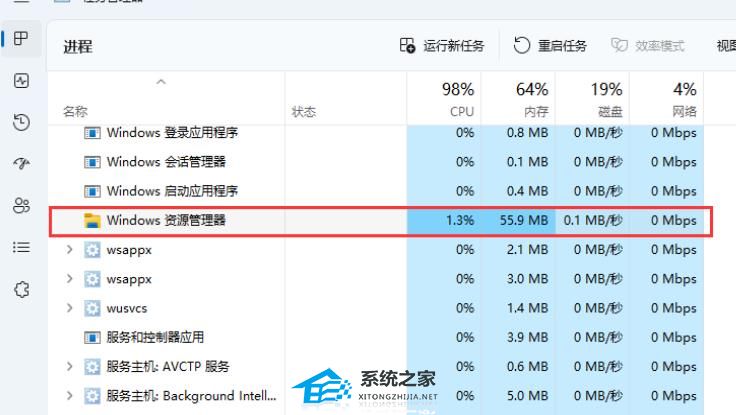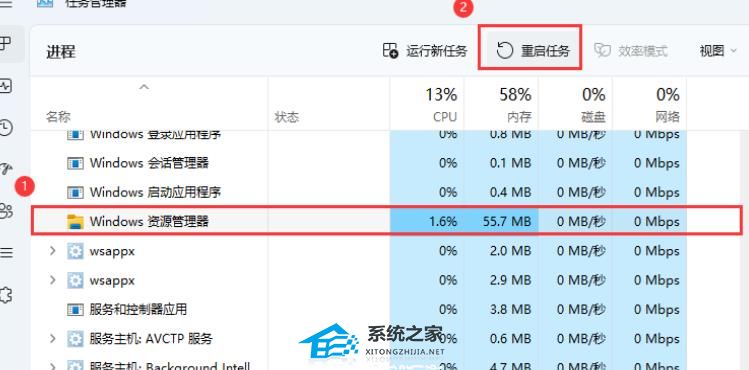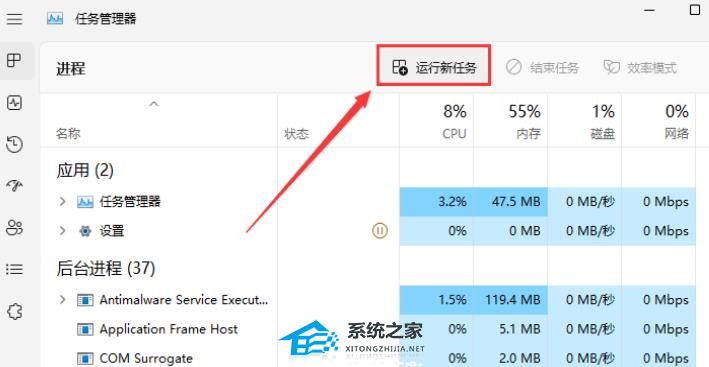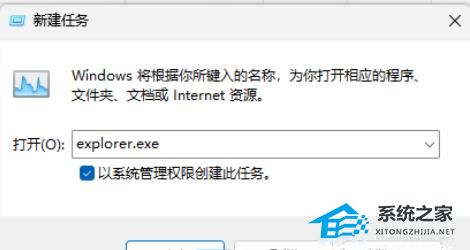当用户在使用Windows 11操作系统时,突然发现任务栏上的图标消失了,这可能会给我们的操作和导航带来不便。这可能是资源管理器占用问题也可能是其它原因,那么我们要让如何去去解决这个问题呢?下面就和小编一起来看看方法吧。
步骤一:输入命令
1. 按【 Win + X 】组合键,或【右键】点击任务栏上的【Windows开始徽标】,然后在打开的菜单项中,选择【运行】。
2. 运行窗口,输入【cmd】命令,按【确定或回车】打开命令提示符窗口。
3. 命令提示符窗口,输入并按【回车】执行以下命令:
del %appdata%MicrosoftWindowsRecentAutomaticDestinations*.automaticDestinations-ms
步骤二:重启资源管理器
1. 按【 Ctrl + Alt + Del 】组合键后,调出锁定界面,然后点击【任务管理器】。
2. 任务管理器窗口,找到名称为【Windows 资源管理器】的进程。
3. 选择【Windows 资源管理器】进程后,再点击右上方的【重启任务】,即可重启Windows 资源管理器,这其实是Windows 资源管理器进程explorer.exe结束后,又重新启动的过程。
4. 如果不小心结束了Windows 资源管理器进程,也可以在任务管理器窗口,点击右上方的【运行新任务】。
5. 新建任务窗口,输入【explorer.exe】命令,按【确定或回车】,即可重新启动Windows 资源管理器(建议勾选以系统管理权限创建此任务)。
以上就是系统之家小编为你带来的关于“Win11任务栏图标消失了怎么办”的全部内容了,希望可以解决你问题,感谢您的阅读,更多精彩内容请关注系统之家官网。

 时间 2024-06-28 06:00:02
时间 2024-06-28 06:00:02 作者 admin
作者 admin 来源
来源 

 立即下载
立即下载